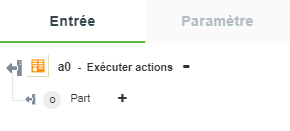Exécuter actions
Dans OData, les actions sont un moyen d'ajouter des opérations côté serveur qui ne sont pas facilement définies en tant qu'opérations CRUD (Créer, Lire, Mettre à jour, Supprimer) sur des entités.
Les actions peuvent renvoyer des données et sont utilisables aux fins suivantes :
• transactions complexes ;
• manipulation de plusieurs entités en même temps ;
• autorisation des mises à jour pour certaines propriétés d'une entité uniquement ;
• envoi de données non-entité.
Une action peut cibler une entité unique ou une collection. Dans la terminologie OData, on parle à cet égard de "liaison". Vous pouvez également avoir des actions non liées, considérées comme des opérations statiques sur le service.
Utilisez cette action pour exécuter les actions telles qu'analysées à partir des métadonnées OData.
Utilisation de l'action Exécuter actions
Pour utiliser cette action dans votre processus, connectez-la à ThingWorx Flow. Pour ce faire, procédez comme suit :
1. Faites glisser l'action Exécuter actions sous le connecteur OData jusqu'au canevas, placez le pointeur sur l'action, puis cliquez sur  ou double-cliquez sur l'action. La fenêtre de l'action Exécuter actions s'ouvre.
ou double-cliquez sur l'action. La fenêtre de l'action Exécuter actions s'ouvre.
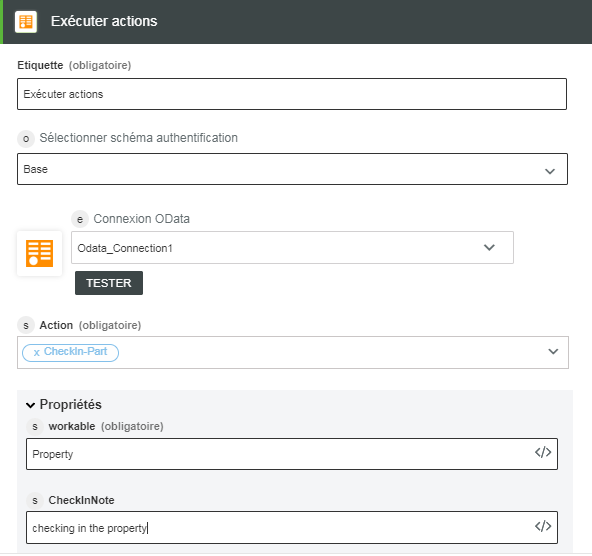
2. Modifiez le nom de l'étiquette, si nécessaire. Par défaut, le nom de l'étiquette est identique à celui de l'action.
3. Pour ajouter une nouvelle autorisation, consultez la section
Autoriser OData de la rubrique relative au connecteur OData.
Si vous avez déjà précédemment ajouté une autorisation OData, sélectionnez-la dans la liste. |
4. Sélectionnez une Action OData à exécuter. Le formulaire d'entrée varie en fonction de l'action sélectionnée.
Par exemple, si vous sélectionnez AddAppComponents, les propriétés suivantes s'affichent sur le formulaire d'entrée :
◦ AppId
◦ Components
5. Spécifiez les détails des propriétés, puis cliquez sur Terminé.
Schéma de sortie dynamique
L'action Exécuter actions renvoie un schéma de sortie dynamique qui dépend de l'action OData sélectionnée. Si l'action n'a pas de type de renvoi, elle retourne une chaîne de message. Un exemple de schéma de sortie qui s'affiche lorsque vous sélectionnez l'action ShareTrip-Person est illustré ci-dessous :